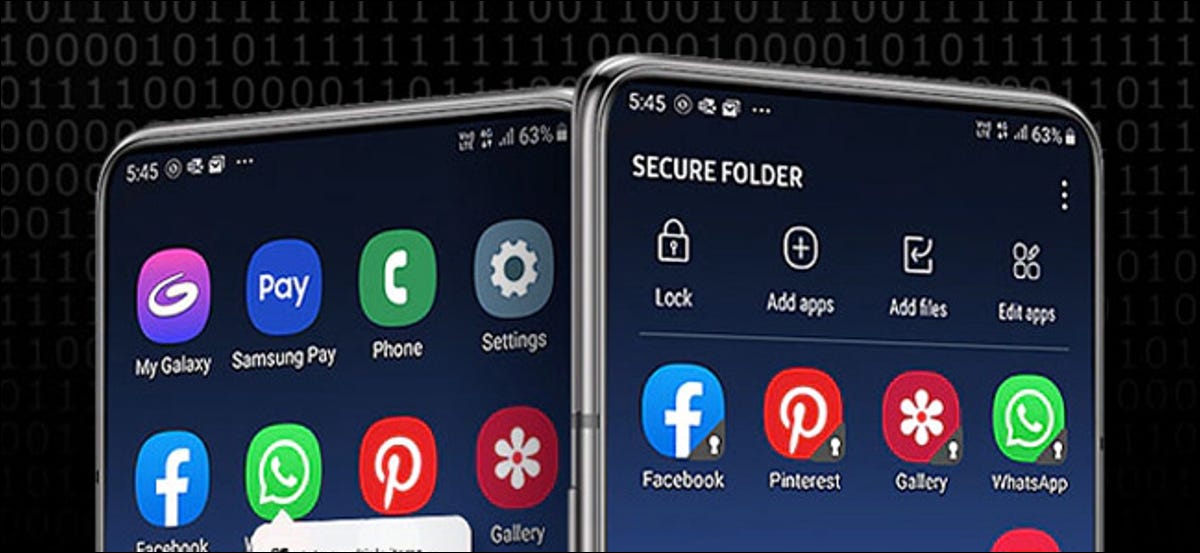
La carpeta segura es una función útil en los dispositivos Samsung que le posibilita mantener las aplicaciones y los archivos fuera de la vista. Aquí se explica cómo habilitarlo y usarlo.
Cómo funciona la carpeta segura
La carpeta segura de Samsung es una aplicación que le posibilita esconder una parte de su teléfono. Utiliza la plataforma de seguridad Knox de Samsung para crear una nueva pantalla de inicio que está protegida por una contraseña o la biometría de su dispositivo. No se puede ingresar a las aplicaciones y archivos que coloque en la carpeta a menos que desbloquee su Carpeta segura.
Puede agregar una aplicación existente en su teléfono a su Carpeta segura para crear una copia de la aplicación. Esta aplicación no tendrá ninguno de sus archivos, caché e inicios de sesión existentes, por lo que es esencialmente una nueva instalación de la aplicación. Además puede agregar nuevas aplicaciones desde Galaxy Store o Play Store para instalarlas solo en la Carpeta segura.
Los archivos de su carpeta segura tampoco se pueden abrir sin autenticación. Estos archivos no aparecerán en los exploradores de archivos habituales ni en su aplicación Galería. Solo las aplicaciones que ya están en la carpeta segura pueden ingresar a sus archivos ocultos.
Habilitación de la carpeta segura en su dispositivo
Antes de intentar habilitar la Carpeta segura en su dispositivo, primero verifique si su dispositivo es compatible. La función funciona con teléfonos habilitados para Samsung Galaxy Knox con Android 7.0 Nougat y superior. Estos teléfonos son compatibles con la función:
- Galaxy S Series, desde el S6 hasta el S10
- Galaxy Note Series, desde el Note 8 hasta el Note 10
- Galaxy Fold
- Serie Galaxy A, incluidos A20, A50, A70 y A90
- Galaxy Tab S Series, a partir del S3
Antes de configurar su carpeta segura, primero necesita una cuenta Samsung. Seguir Instrucciones de Samsung para crear una cuenta antes de continuar.
En los teléfonos Galaxy más nuevos, como el S10 y el Note 10, la aplicación vendrá preinstalada. Verifique el cajón de aplicaciones de su dispositivo para confirmar si lo tiene instalado. Si su teléfono no tiene la aplicación Carpeta segura, puede descargarla en el Tienda de juegos o la Galaxy Store.
En su teléfono, vaya a la aplicación Configuración y posteriormente seleccione Biometría y seguridad> Carpeta segura. En algunos teléfonos, el primer menú puede ser «Pantalla de bloqueo y seguridad» o simplemente «Seguridad».
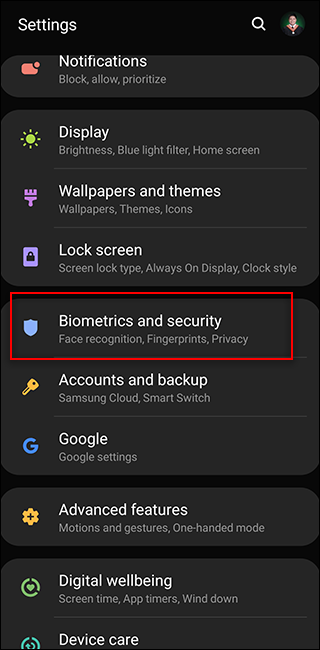

Le pedirá que inicie sesión en su cuenta Samsung. Si aún no lo ha hecho, hágalo ahora. Caso contrario, inicie sesión en su cuenta.
Espere a que el dispositivo cree su carpeta segura. Este procedimiento puede tardar hasta un minuto. Posteriormente, seleccione un tipo de pantalla de bloqueo para su Carpeta segura. Dependiendo de su dispositivo, puede seleccionar un patrón, un PIN o una contraseña, y habilitar además la biometría de huellas dactilares incorporada en su dispositivo.
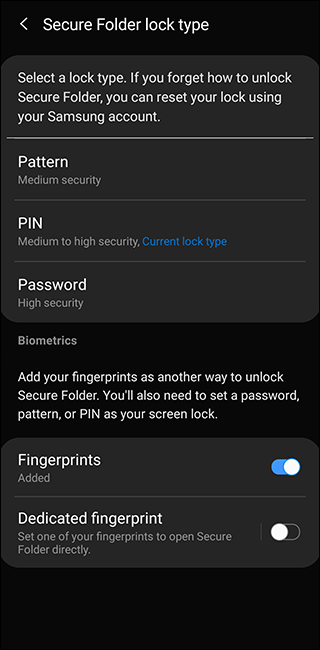
Tu Carpeta segura estará disponible para que la uses como cualquier otra aplicación de Android en tu dispositivo. Busque el acceso directo de la aplicación Carpeta segura en la pantalla de inicio de su teléfono o en su cajón de aplicaciones.

Una vez activada la carpeta segura, es una buena idea echar un vistazo a la configuración. Puede ingresar a la configuración presionando el botón de tres puntos en la parte de arriba derecha de la pantalla Carpeta segura. Desde aquí, puede administrar sus aplicaciones seguras y editar el tipo de bloqueo, la configuración de bloqueo automático, la configuración de la cuenta y las notificaciones. Además puede personalizar la apariencia y el nombre del icono de Carpeta segura en el cajón de su aplicación.
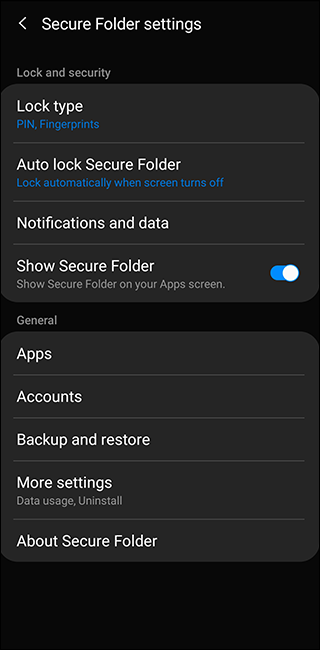
Agregar aplicaciones a la carpeta segura
Puede agregar aplicaciones a su Carpeta segura, asegurándose de que la versión segura de la aplicación no se pueda iniciar sin desbloquear la carpeta. Para hacer esto, vaya a su Carpeta segura y presione el botón «Agregar aplicaciones». Desde aquí, puede agregar una aplicación que ya esté en su teléfono o instalar una nueva aplicación desde Play Store de Google o Galaxy Store de Samsung.
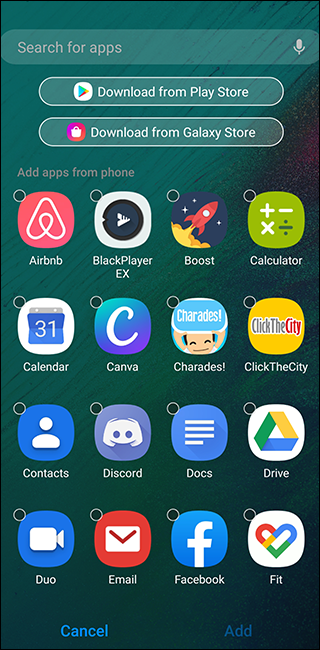
Agregar una aplicación que ya está en su teléfono esencialmente crea otra copia de la aplicación en su dispositivo con su propio caché y archivos almacenados. Si duplica una aplicación de mensajería como WhatsApp o Telegram, puede iniciar sesión en una cuenta distinto dentro de su Carpeta segura. Estas aplicaciones conservan su historial y caché inclusive después de salir de la carpeta segura.
Esto además se aplica a la navegación web. A modo de ejemplo, si instala Chrome en la carpeta segura, aún puede conservar el historial, los inicios de sesión y los marcadores guardados en la aplicación segura, a diferencia del modo incógnito.
Si agrega una aplicación de Galaxy Store o Play Store, estará disponible solo en su Carpeta segura. No creará una copia en su lista principal de aplicaciones. Esto es útil para las aplicaciones que no desea que estén visibles en la página de inicio o mientras se desplaza por su cajón.
Mover archivos a la carpeta segura
Al mismo tiempo de las aplicaciones, además puede mover ciertos archivos de su teléfono a la carpeta segura. Esto se puede hacer de dos formas.
La primera forma es ir a la aplicación Mis archivos o la aplicación Galería en el cajón de su aplicación. Seleccione los archivos y carpetas deseados con una pulsación larga. Posteriormente, presione el botón de menú de tres puntos en la parte de arriba derecha y seleccione «Mover a carpeta segura». Se le pedirá que verifique su identidad usando su pantalla de bloqueo nuevamente, y posteriormente se moverán. Para ingresar a estos archivos, use la aplicación Mis archivos o Galería dentro de la Carpeta segura.
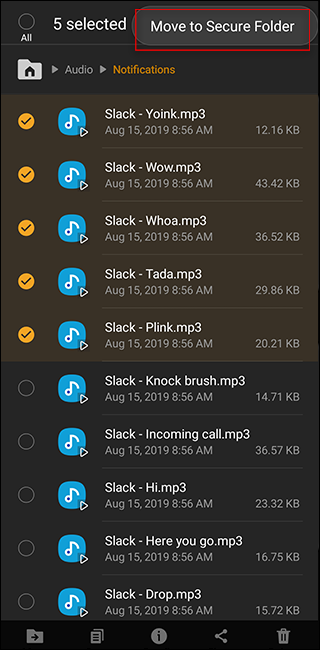
Además puede ir a su Carpeta segura y presionar el botón «Agregar archivos». Desde aquí, puede elegir Mis archivos o el explorador de imágenes, video, audio o documentos. Posteriormente puede seleccionar uno o más de los archivos y presionar «Listo» en la parte inferior de la pantalla para moverlos a la Carpeta segura.
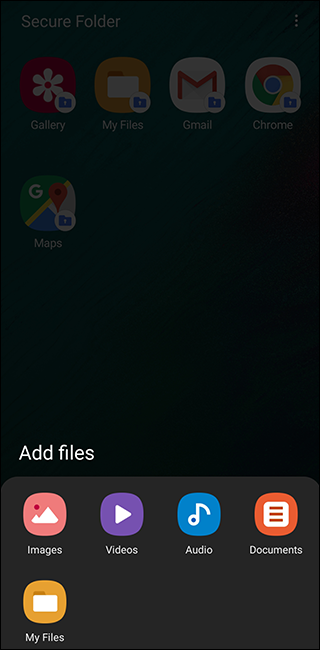
Tenga en cuenta que solo se puede ingresar a los archivos descargados dentro de la Carpeta segura, como los de las aplicaciones de mensajería o los navegadores, a través de las aplicaciones de la carpeta.
Puede mover sus archivos fuera de su Carpeta segura de la misma manera. Vaya a Mis archivos o Galería en la carpeta segura, seleccione los archivos y presione «Salir de la carpeta segura».






